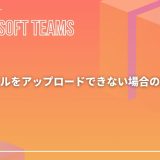- English
- 日本語
Microsoft Teamsを教えている人
リアルタイム翻訳機能設定方法について知りたいという方はいませんか?
そこでこの記事ではリアルタイム翻訳機能設定方法について詳しく解説していきたいと思います。
気になる方は是非最後まで読んで頂けたら幸いです。
できるポケット 必修アプリ超活用 Microsoft Teams全事典 改訂版 できるポケットシリーズでは、Teamsの基本機能を実際の画面イメージを用いて、操作手順を解説しています。
初めてTeamsを使う人にもおすすめです。また、Teamsの効率的な活用に役立つさまざまな知識も収録し、基本機能から活用法まで、全138の「ワザ」に分けて解説しています。
テレワークおよび、ハイブリッドワークを日常的に実施している人、メインのビジネスコラボレーションアプリとしてTeamsを利用している人、取引先とTeamsを使うことがあり、最新の機能を把握したい人、Teamsをこれから利用する新入社員におすすめです。
「kindle unlimited」はAmazonが提供している読み放題の電子書籍サービスとなっています。
この本は「kindle unlimited」で無料で読むことができます。
本・マンガ・雑誌など200万冊以上の書籍を取り扱っており、毎月1日に新しいタイトルが更新され、ラインアップが変わります(年末年始等は変更あり)。
Kindle端末またはFireタブレットを購入すると、任意でKindle Unlimitedが3カ月無料になる特典を付けられます。
Microsoft Teamsを教えている人
目次
Microsoft Teamsとは?
Teamsとは、Microsoftが提供するコミュニケーションツールであり、メンバーとのチャット機能や資料共有、通話やビデオ会議の機能を備えており、Microsoft 365と連携できます。
たとえば、Microsoft365と連携することにより、テレビ会議をしながら、参加メンバーでWord・Excel・PowerPointなどの資料を共同編集できます。
テレワークの増加に伴い、オンライン上での会話や共同作業が必要となりましたが、これらすべてTeamsで完結します。
過去のやり取りも検索でき、必要な情報にいつでもアクセス可能です。
また、モバイルアプリも提供されており、どこでもTeamsを利用することができます。
リアルタイム翻訳機能設定方法
Microsoft Teamsを教えている人
リモート会議で頻繁に利用されるTeamsですが、自動翻訳機能が備わっていることをご存知でしょうか?
Microsoft Teamsの字幕翻訳機能は、Teams会議の音声をリアルタイムでテキストに変換し、翻訳する機能です。
自動翻訳機能は日本語、英語、中国語、フランス語、ドイツ語、スペイン語、ポルトガル語、ロシア語、イタリア語、韓国語など、100以上の言語で利用可能です。
そこでここではリアルタイム翻訳機能設定方法をみていきましょう。
リアルタイム翻訳機能設定方法
リアルタイム翻訳機能設定方法
Microsoft Teamsのリアルタイム翻訳機能は会議の音声をリアルタイムでテキストに変換し、画面に表示する機能です。
有料プランの「 Teams Premium 」の登録が必須となりますが、ライブキャプション機能を活用すると、自動翻訳によるリアルタイムな文字起こしができます。
- Teamsを開き、会議に参加します。
- 会議コントロールで字幕をクリックします。
- キャプションが表示する言語を選択します。
- 自動翻訳をクリックし、翻訳する言語を選択します。
まとめ
Microsoft Teamsを教えている人
最後まで読んで頂きまして、ありがとうございます。
是非この機会に今回ご紹介したリアルタイム翻訳機能設定方法を利用してみてはいかがでしょうか?
 押さえておきたいWeb知識
押さえておきたいWeb知識